XnView MP
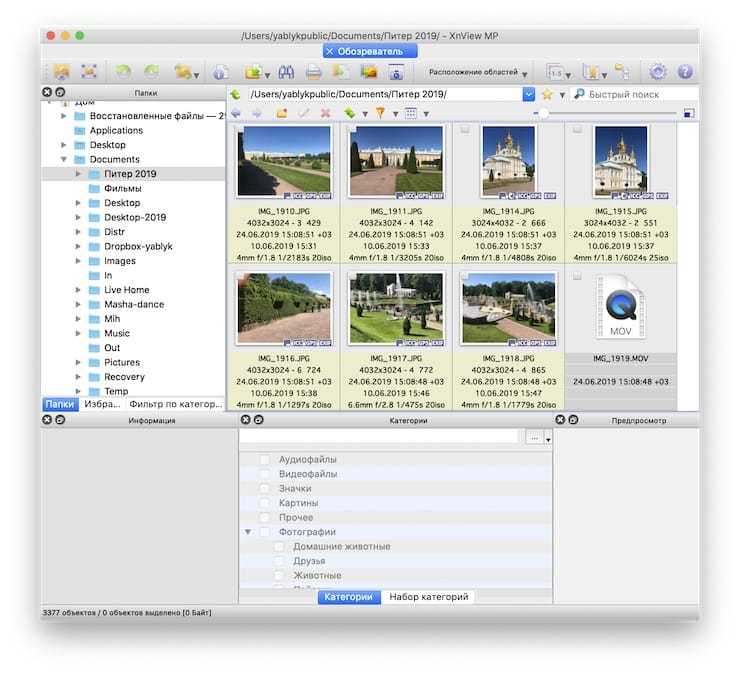
XnView MP – это многофункциональное приложение для просмотра и упорядочивания мультимедиа, является практически аналогом популярной программы ACDSee. В XnView MP представлено множество функций, часто встречающихся только в платных программах. Это инструменты для классификации и сортировки фотографий, пакетные операции для обработки нескольких изображений, возможность редактирования метаданных и поддержка 500 форматов изображений.

Когда вы впервые запустите XnView MP, то увидите три панели. Слева находится отображенная Finder файловая система с тремя вкладками. Папки позволяют просматривать список папок на вашем компьютере. Фотографии, которые вам нравятся, становятся видимыми в Избранном. В то же время вкладка Фильтр по категориям состоит из предварительно настроенных категорий, которые позволяют объединять их и вместе с тем помечать.
На центральной панели показаны эскизы выбранных в левом окне изображений. С помощью передвижения ползунка можно настроить их размер. Также в меню Вид есть возможность подобрать тип представления, чтобы показать больше / меньше деталей или настроить автомасштабирование изображений. Кроме того, xnView позволяет сортировать изображения по названию, дате и размеру файла или даже фильтровать их по рейтингу, меткам, комментариям или тегам.

По умолчанию в нижней части программы находятся панели: Предварительного просмотра, Категорий и Информация, которые позволяют быстро просмотреть изображение, добавить в соответсвующие категории, а также ознакомиться со свойствами файла, его гистограммой и данными EXIF.
Уникальные особенности:
- Поддержка нестандартных и старых форматов, а также типов файлов Photoshop, Corel, Autodesk и HEIF (High Efficiency Image File Format). Программа также обрабатывает рукописные символы для имен файлов и папок на разных языках.
- Приложение обрабатывает формат RAW и использует графический процессор для повышения производительности, кэширования и обработки. Оно также полностью поддерживает внутреннюю битовую глубину изображения 8/16/32 бит на компонент.
- XnView предоставляет вам множество вариантов своей настройки. Вы можете свободно организовать макеты в соответствии с вашими потребностями. Для создания собственного макета перейдите в меню Вид.
- Приложение интегрируется с XnConvert для помощи в конвертации, пакетном изменении размеров изображений и применения различных видов настроек. К ним относятся вращение, водяные знаки, фильтры, необычные эффекты и многое другое.
- XnView позволяет создавать собственные слайд-шоу и проецировать их на другой монитор. Вы можете настроить таймер (или переход по нажатию клавиатуры), размер экрана, эффекты перехода и фоновую музыку.
Interesting tutorials
How to take screenshots on Mac OS X
… shortcuts
Mac OS X comes … Preview, Mac OS X’s default image … PDF document viewer, also comes …
How to change the appearance of OS X Terminal
… customize the OS X Terminal.
… your Mac OS).
… suggestions, feel free to leave …
How to check your WiFi connection speed in Mac OS X
… that Mac OS X offers … you can view extended information …
Your Mac OS X’s Network Utility …
How to Repair a Disk on Mac OS X from Command Line
… OS X using the command-line.
View … order to view the connected … step to view the connected …
How to view EPUB files on Mac
… (Proprietary/Free)
Adobe … .
Library view
Kitabu (Free)
Kitabu … . To view EPUB files …
How to change the MAC Address on OS X
… version of OS X (or if … » tab to view the address … of the free and very …
How to open RAR and 7Zip arhives on Mac OS
… that Mac OS X comes … formats, it’s free and quite … You can view some of … , feel free to leave …
Бесплатные и платные редакторы изображений для Mac
Хотя просмотр изображений и кажется простой операцией, разные пользователи выбирают свои варианты ее реализации. И хотя чаще всего обычный предварительный просмотр соответствует всем потребностям, рассмотренные нами приложения охватывают широкий спектр вариантов использования для специалистов различного профиля. Вы можете попробовать эти программы и посмотреть, какая из них соответствует вашим потребностям лучше всего.
Если же вы хотите редактировать изображения после их просмотра, то вам нужен редактор изображений. Рассмотренные приложения имеют возможность обмена или меню Открыть с помощью, чтобы напрямую открывать картинку в выбранном вами редакторе. Некоторые из лучших приложений такого рода для Mac мы уже рассматривали.
ZWCAD Viewer
ZWCAD Viewer is a good freeware that can be used to view DWG files on MAC for free. Here you can choose to open DWG, DXF, DWF, and DWT files. There are different viewing options to help you clearly view DWG files. It helps you to view both 2D and 3D models on MAC.
Some of the amazing viewing options are: pan, extents, zoom, orbit, window, previous, realtime, all, dynamic, scale, center, object, in and out. If the DWG file contains a number of pages, they can also be viewed separately.
Distance and angle between two points can be found. Area and perimeter of 2D entities can also be calculated.
The best part of this freeware is the layer manager, where you can view different elements that make up DWG file. Here you are displayed its name, color, linetype, lineweight, plot style, plot, new viewport freeze, and description. You can turn visibility of elements on or off, freeze or unfreeze the element, or lock or unlock the elements.
Various other options can also be specified for grid display, object snap, and show or hide line weight. Some other options like: regen, recover, and audit can also be put to use.
Mac
Write a Comment
Как открыть файлы DWG, DXF на Mac
Для того, чтобы открывать и просматривать файлы DWG, DXF, можно воспользоваться бесплатным ПО eDrawnings.
Страница со ссылками на дистрибутивы: http://www.edrawingsviewer.com/ed/download.htm
Для установки не требуются права администратора, вы можете воспользоваться инструкцией.
Открытие файлов.
Для открытия существующих файлов в SolidWorks eDrawings Viewer используется инструмент Открыть
Если открыть файл, доступный только для чтения, или файл, который уже открыт в приложении CАПР или другом окне eDrawings Viewer, появится окно сообщения, уведомляющее об этом. Такой файл можно открыть только для чтения, но при попытке сохранить в нем изменения появится окно сообщения. Нажмите OK, чтобы закрыть окно сообщения, и появится диалоговое окно Сохранить как. Затем можно сохранить файл под другим именем.
eDrawings определяет, когда графические данные компоненты не синхронизированы с более поздней версией, измененной и сохраненной в сборке SolidWorks. При открытии потенциально устаревшего документа водяной знак отображает предупреждение и предлагает выполнить перестройку детали в SolidWorks. Для управления отображением водяного знака нажмите Вид > Отобразить водяной знак.
eDrawings Viewer не отображает всю информацию, содержащуюся в отсоединенных чертежах. Чтобы отобразить всю информацию, содержащуюся в отсоединенных чертежах, опубликуйте чертеж eDrawings с помощью программы SolidWorks, и заново сохраните чертеж как обычный (не отсоединенный) чертеж.
Чтобы открыть файл:
- Нажмите Открыть Файл , > Открыть .
Диалоговое окно Открыть выполняет предварительное отображение файлов eDrawings, SolidWorks и опубликованных файлов, если файлы были сохранены в приложениях выпуска 2008 г. или более поздних. Предварительный просмотр отображает изменения в настройках пользователя, указанных в Проводнике Windows.
В какой программе открывается файл DWG
DWG (от англ. – drawing) – это специализированный формат чертежей и проектов, используемый при проектировании. Файлы для САПР-систем, к которым относятся файлы с расширением DWG, предназначены для специализированных программ по работе с векторной графикой.
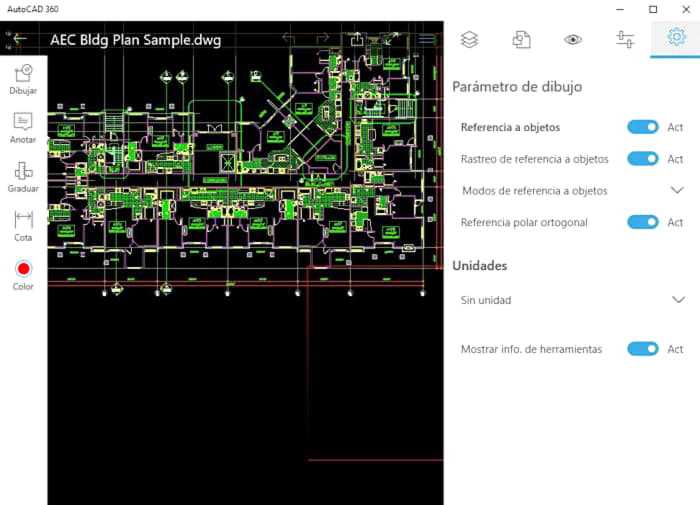 Компания Autodesk впервые применила формат DWG в программе AutoCAD
Компания Autodesk впервые применила формат DWG в программе AutoCAD
Создателем такого формата считается компания Autodesk. Именно она впервые применила этот формат в своем программном обеспечении AutoCAD. Впоследствии это расширение стало каноническим для чертежных документов и планов. Однако с каждым годом увеличивается число сторонних решений, при помощи которых можно прочитать файл с расширением .dwg.
DWG FastView
Замыкающим участником нашего списка является бесплатная программа DWG FastView. Это очередной представитель максимально простого программного обеспечения для просмотра проектов, созданных в САПР, на низкопроизводительных системах. Разработчик просмотрщика компания Gstarcad распространяет десктопную, мобильную и облачную версию DWG FastView на бесплатной основе, и постоянно поддерживает свои продукты обновлениями.
Программа предоставляет большие возможности при просмотре векторных 2D чертежей и 3D моделей. В ней присутствует поддержка файлов форматов DWG, DWF, DXF, созданных согласно стандарту AutoCAD.
Из необходимых для работы функций тут есть:
- масштабирование и панорамное отображение вида;
- применение стандартизированных шаблонов;
- управление слоями вида;
- местное увеличение чертежа с помощью лупы.
В DWG FastView присутствует функция отправки файла в печать на принтер или плоттер. Кроме того, тут имеется преобразователь векторных проектов в растровые изображения формата JPEG, BMP и PNG. Это крайне полезно, если есть необходимость распечатать работу на другом устройстве без установленного на нем ПО для САПР.
Внешний вид программы типичен для подобных продуктов: черный однотонный фон с цветными (или белыми) графическими элементами, лаконичная и строгая панель с ограниченным набором инструментов, панель вкладок а-ля Microsoft Excel.
Наряду с десктопной версией DWG FastView разработчик предлагает мобильный вариант просмотрщика для устройств на Android и IOS. Вы аналогичным образом сможете работать с двух и трехмерными проектами прямо на смартфоне или планшете. Путь для файла указывается из памяти телефона, съемных носителей или из облачного сервиса.
В мобильной версии сохранены все ключевые возможности ПК-версии, включая измеритель расстояний в пространстве и опцию предпросмотра 3D объектов с «живой» вращающейся на 360 камерой.
Самый простой и быстрый способ открыть чертеж в DWG FastView — воспользоваться облачной версией ПО, работающей в браузере. Для этого должны быть соблюдены два простейших условия: подключение к интернету и регистрация на сайте сервиса. Зайдя и авторизовавшись на официальном сайте, пользователь должен указать путь к файлу из внутренней памяти или выбрать ранее загруженный на сервере проект из «облака».
Явным преимуществом данной версии над остальными является возможность опубликования своих работ в пределах указанного владельцем круга лиц. Это очень удобно для получения быстрых советов и подсказок, например, от коллег или преподавателя.
Преимущества
- полностью бесплатный продукт;
- доступно 3 версии, охватывающие самые популярные платформы: Windows, Android, IOS;
- богатый функционал DWG просмотрщика;
- работа с 2D и 3D векторной графикой;
- открывает основные AutoCAD форматы DWG, DWF, DXF;
- может конвертировать чертежи в растровые изображения.
Недостатки
интерфейс не переведен на русский язык.
DWG TrueView
Первой на очереди программой для просмотра DWG-файлов станет DWG TrueView от известной компании Autodesk, создателя отраслевого стандарта и программы AutoCAD. Она получила большую востребованность среди пользователей благодаря простоте в использовании и наличию бесплатной лицензии. Разработчику одной из мощнейшей в мире систем САПР Autodesk.ink удалось создать сбалансированный и функциональный инструмент, который не требует углубленных знаний и навыков в области цифровой инженерной графики.
Стоит отдельно упомянуть отлично разработанный сбалансированный интерфейс. Тут вы не увидите нагромождений ярлыков, инструментов и прочих элементов, которые вводят неподготовленных юзеров в растерянность, но и ущемлений в функционале здесь также не наблюдается.
В DWG TrueView вы сможете точно измерить расстояние между объектами, определить размеры деталей на чертеже, определить площадь поверхности и другие метрологические характеристики. При необходимости программа позволяет вносить изменения в параметры листа перед печатью и просматривать будущий результат. Это важная функция позволит, например, правильно расположить чертеж на листе бумаги, учитывая особенности печати принтера.
DWG TrueView включает в себя несколько надстроек. Одной из них является TrueConvert, некогда существовавшая независимо от рассматриваемого ПО. TrueConvert позволяет преобразовывать чертежи и спецификации ранних версий в новый формат DWG или DWF. Кроме того, присутствует возможность конвертации проектов в электронный документ PDF.
Созданная на базе DWG TrueView — Autodesk Design Review является еще одной крайне полезной надстройкой. С ее помощью владелец может опубликовать документ среди коллег и, при необходимости, ограничить доступ к нему определенным группам лиц. Вторая не менее важная функция ПО — внесение поправок и замечаний в проект.
Design Review также существует отдельной версией и доступна для скачивания на официальном сайте Autodesk.
Наравне с 2D чертежами пользователь может просматривать 3D модели и выводить их на печать. Тут также присутствует функционал для их опубликования и внесения исправлений.
Преимущества
- понятный, лояльный к новичку интерфейс;
- лаконичная и, одновременно, содержательная панель инструментов;
- работает с 2D и 3D графическими документами в формате DWG, DWF, DXF;
- в DWG TrueView входит несколько отдельно существующих продуктов, делая из нее многофункциональный комбайн;
- есть функция проверки чертежей на подлинность — TrustedDWG;
- бесплатный цифровой продукт.
Недостатки
- в перечне локализации нет русского языка;
- высокие требования к аппаратной части компьютера.
SketchUp
SketchUp Make is an amazingly easy freeware to help you make several types of 2D and 3D diagrams. For the first time users, it turns out to be quite a funny and interesting tool to play around with its different features. The best option is that you are allowed to convert drawings into 3D.
It can also be used to view DWG files for free. Though it doesn’t provides the option to directly open DWG file, you will have to Import DWG file into the software to view it. Option is provided to import SKP, DWG, DXF, 3DS, DAE, DEM, DDF, IFC, KMZ, BMP, JPEG, PNG, PSD, TIFF, TGA, and PDF files.
Different viewing options are provided to help you easily and clearly view DWG files on MAC OS X. Some of the viewing options are: Move, rotate, scale, tape measure, pan, zoom, zoom extents, etc.
Apart from these minor features to view DWG files on MAC, you are also provided with a number of features to edit DWG files on MAC. Some of them are: select tools, eraser tool, pen tools, arc tools, shape tools, push/pull, offset, move, move, rotate, scale, text tool, paint bucket, orbit, pan, zoom, and many more. Different camera, perspective, and view options help you view DWG file in different context. There are some other helpful options as well to help you edit using layers, outliners, scenes, solid tools, tape measure, protractor, axes, dimensions, 3D text, add shadows, fog, match photo, soften edges, etc.
You can also add Geolocation through Google Earth. If required models can be downloaded and used, and you can also upload your model to the Warehouse.
After making changes it can be chosen to be exported into 3D model as 3DS, DAE, FBX, IFC, KMZ, OBJ, DWG, DXF, WRL, and XSI format. It also supports option to be exported as 2D Graphic as JPEG, PNG, TIFF, PDF, EPS, DWG, and DXF.
A pro version of SketchUp is also available providing you some extra features.
Autodesk A360 Viewer
Еще один продукт от именитой компании Autodesk предназначен для просмотра и рассылки чертежей. В отличие от предыдущего варианта, A360 Viewer является облачным сервисом, а значит, может использоваться где и когда угодно на любом компьютере или мобильном устройстве.
Сервис Autodesk Viewer включает в себя три лицензии: две платные BIM 360 TEAM и FUSION TEAM, и одну бесплатную A360. Бесплатное решение имеет немного урезанный функционал администрирования и управления доступом к проектам других пользователей. Разработчик на постоянной основе предоставляет новым пользователям 5 Гб свободного места на сервере Autodesk и возможность ведения только одного проекта.
A360 Viewer уже успел получить известность как один из самых удобных и практичных онлайн-сервисов для просмотра двухмерных документов и трехмерных моделей в интернет-браузере. Для этого нужно лишь зайти на сервис, авторизоваться и указать путь к файлу в формате DWG, STEP, RVT, CATIA, Pro-E, Rhino, NX или SolidWorks. Разработчиком заявлена поддержка до 50 различных форматов файлов САПР и более 100 форматов документации.
Пользователь может свободно вращать и зуммировать модель, делать переходы к видам и сечениям, перемещать точку обзора за плоскости и внутрь сложной модели, оставлять пометки для редактирования, запускать облет камеры в реальном времени и многое другое.
Как и у продуктов от конкурентов, здесь присутствует возможность печати документов, указав путь для принтера.
Функционал A360 Viewer рассчитан на коллективную разработку проектов. Вы сможете опубликовать свой документ среди указанных вами групп лиц и получать помощь, подсказки от коллег в режиме реального времени. Также, создав отдельную ссылку на ваш чертеж, вы сможете предоставить ее заказчику или на проверку.
Вам не стоит переживать по поводу возможного хищения документации — сервис обеспечивает высокий уровень защиты интеллектуальной собственности каждого пользователя. Украсть чужой проект невозможно, так как все данные шифруются от злоумышленников по стандарту SSL. К тому же, доступ посторонних лиц к опубликованной информации устанавливается исключительно владельцем.
Благодаря облачному хранилищу Autodesk владельцы документации САПР не нуждаются в хранении копий на сменных носителях. Каждому новому пользователю предоставляется 5 Гб свободного пространства на сервере компании, где можно хранить большое количество файлов и иметь к ним доступ из любого десктопного или мобильного устройства.
Сервис A360 Viewer существует также в виде мобильного приложения и структурно выполнен как социальная сеть. Участники демонстрируют свои проекты согруппникам, между которыми идет «живое» обсуждение. Приложение распространяется бесплатно и устанавливается на Android и IOS-устройства.
Преимущества
- открывает 2D и 3D САПР-проекты из облачного хранилища или носителя;
- поддержка множества форматов, ставших стандартом в цифровой инженерной графике;
- возможность опубликования и обсуждения работ с другими участниками;
- не требует установки на ПК;
- есть мобильная версия для устройств на Android и IOS;
- A360 Viewer не требует оплаты;
- Русский язык присутствует.
Недостатки
ограниченные возможности инструментов для пометок и замечаний.
DraftSight
Here you are provided with several tools to help you easily view DWG files for free. The options are provided to rebuild, refresh, constrained orbit, pan, zoom, named view, view tiles, hide, shade, animated rendering, display block attribute, and display CCS icon. Different layout viewing options are also provided.
There are several editing tools also available to help you edit DWG files. You are provided with a number of options that are almost comparable to AutoCAD. Some of the best options are:
- Editing Options: Cut, copy, paste, copy with reference point, paste as block, paste selected format, and erase.
- Layer Options: Option is provided to hide or show layer, freeze layer, thaw layer, lock layer, unlock layer, isolate layer, unisolate layer, activate layer, entity to active layer, change entity’s layer, etc.
- Insert options: Block, hyperlink, reference drawing, reference image, field, and rebuild fields.
- Formatting Options: Layer, layer tools, line color, line weight, dimension style, point style, print style, richline style, scale list, table style, text style, etc.
- Dimension options: Some of the basic dimension options are also provided, like: smart, aligned, linear, baseline, continue, ordinate, center-mark, diameter, radius, angular, arc length, jogged, leader, tolerance, align text, oblique, override, etc.
- Draw Options: You can also use this freeware to draw a number of elements in your DWG file, like: line, infinite line, richline, ray, 3D polyline, polyline, polygon, rectangle, sketch, arc, circle, ring, spline, ellipse, point, block, table, bound area, hatch/fill, region, mask, shape, cloud, text, mesh, etc.
- Modify Options: Some of the best modify options include the option to change properties, property painter, annotation scaling, clip, entity, component, pattern, delete, copy, offset, mirror, change length, move, rotate, scale, stretch, split, weld, chamfer, fillet, extend, trim, and explode.
Some other important tools include: references manager, display order, inquiry, CSS manager, new CSS, Standards, Entity group, customize interface, and mouse gestures.
DWG file can be saved as DWG, DXF, DWS, and DWT. You can also export DWG files as BMP, JPG, PNG, SLD, SVG, EPS, TIF, STL, PDF, etc.
ApolloOne
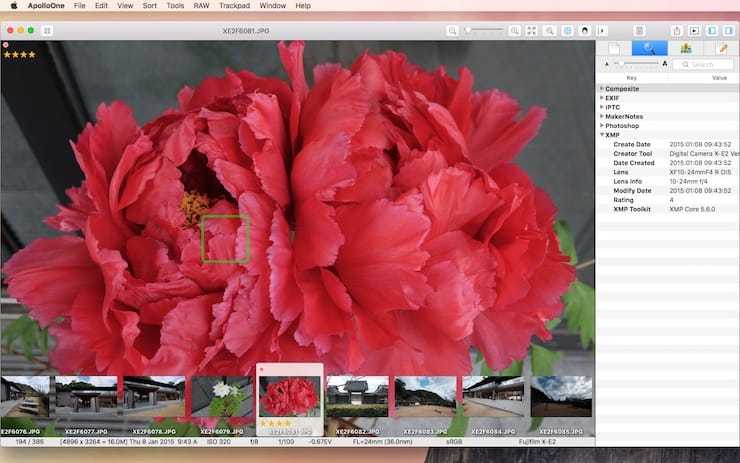
ApolloOne является интуитивно понятным приложением для просмотра изображений, которое позволяет к тому же еще и эффективно организовывать фотографии. Приложение имеет встроенный движок обработки RAW с камер, что дает возможность быстрого просмотра отснятого материала перед его импортом. ApolloOne дает вам доступ к различным локальным и сетевым папкам через Places. Чтобы настроить их, нажмите ⌘Cmd + N или нажмите кнопку Browser (Браузер) на панели инструментов.
Нажмите значок Плюс (+), чтобы добавить папку. Для быстрого просмотра ее содержимого понадобится нажатие всего лишь нескольких клавиш. А чтобы узнать больше о любом изображении, нажмите ⌘Cmd + I или кнопку Inspector на панели инструментов. Здесь вы можете увидеть детальную информацию об изображении и камере (ее серийный номер, число срабатываний затвора и многое другое). ApolloOne имеет встроенную поддержку тысяч цифровых камер.

Вы можете сортировать изображения по дате создания, изменения, размеру и типу файла, а также определять собственные параметры сортировки по возрастанию или по убыванию. Присутствует возможность фильтрации изображения по тегам, рейтингам и меткам.
Режим слайд-шоу (Preferences → Slideshow) показывает фотографии с 12 различными эффектами перехода и циклами. Вы даже можете настроить список воспроизведения для показа в фоновом режиме. Чтобы начать слайд-шоу, нажмите F5, а клавиша F6 остановит показ.
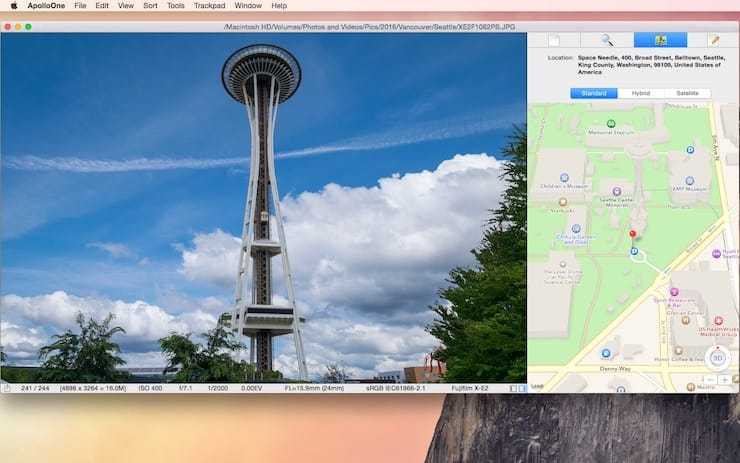
Уникальные особенности:
- Приложение оснащено мощным движком обработки RAW, который может обрабатывать RAW изображения без каких-либо задержек. Оно также имеет встроенный декодер RAW камеры для быстрого анализа файлов.
- ApolloOne использует графический процессор для ускорения отображения картинок. При этом происходит некоторая потеря качества ради скорости. Чтобы улучшить качество, включите Preferences → Appearance → High quality image scaling. Вам не нужно возиться с этими опциями на новых Mac.
- При просмотре фотографий приложение дает вам еще один вариант просмотра всех изображений – в виде кинопленки. Она появляется в верхней части окна и может быть включена через Tools → Show Filmstrip. Лента генерируется из миниатюр изображений с высоким разрешением, что повышает удобство навигации.
- Вы также можете редактировать метаданные, которые Spotlight использует для индексации. Для этого отредактируйте поле Keywords (Ключевые слова), и через нескольких секунд вы уже сможете искать изображения по ключевым словам. ApolloOne полностью поддерживает расширенные атрибуты macOS, что делает тегирование намного более мощным инструментом.
- В режиме контактного листа (View → Contact Sheet) миниатюры отображаются в виде сетки. Используя это, вы можете выполнять файловые операции сразу с несколькими элементами.
QCAD
QCAD is a simple freeware which can be used to open different types of CAD files for free on MAC. Apart from viewing DWG files on MAC it can also be used to view DXF, DWT, DXB, DGN, DWF, DXFLIB, SVG, GBX, and GBR files for free.
There are a number of viewing options provided. Different block list, layer list, view list, property editor, selection filter, clipboard, library browser, etc. make your task quite easy and comfortable. There are some other viewing options as well, like: draft mode, screen-based linetypes, anti-aliasing, grid, zoom, add view, remove view, edit view, pick view, isometric grid off, top projection, right projection, left projection, layer list, block list, view list, property editor, selection editor, library browser, and many more such options.
It can also be used to edit CAD files. It has numerous designing options, thereby making it at par with AutoCAD. Some of the most common tools being:
- Selection tools: Select, deselect, select view, invert selection, etc.
- Draw tools: It can be used to draw points, line, arc, circle, ellipse, spline, polyline, shape, ring, text, hatch, and insert bitmap.
- Dimension tools: Dimension options can be set to aligned, rotated, horizontal, vertical, ordinate, leader, radial, diametric, angular, etc.
- Modify tools: There are numerous modify options provided to choose from, like: move, copy, rotate, scale, mirror, flip, move and rotate, align reference points, offset, trim, lengthen, shorten, stretch, clip to rectangle, chamfer, bevel, round, divide, split entities, break out segment, break out manual, auto trim, break out gap, reverse, edit text, edit hatch, align, and many more such options.
- Layer tools: Different layer tools act as an icing on the cake by letting you toggle visibility, show only active, show all layers, hide all layers, lock all layers, unlock all layers, add layer, add sublayer, create layer from selection, delete layer, purge unused layer, edit layer, select layer, deselect layer, etc.
- Block tools: Block options are provided to toggle visibility, show all blocks, hide all blocks, add empty block, create block from selection, remove block, purge unused block, rename block, edit block, edit block from reference, select block from references, deselect block references, and return to main drawing.
- There are some other tools as well, like Snap tools Info tools, CAM tools, and other miscellaneous tools.
Files can be saved as DXF and DWG. You can also export files as Bitmap, SVG, and PDF. Printouts of DWG files can also be taken through this freeware.






























